Photoshop打造柔美的淡紫色外景婚片(10)
2010-06-14 06:16:51 作者:网址 来源:互联网 网友评论 0 条
Photoshop打造柔美的淡紫色外景婚片
| 11、新建一个图层,按Ctrl + Alt + Shift + E 盖印图层。执行:滤镜 > 模糊 > 高斯模糊数值为5,确定后把图层混合模式改为“柔光”,图层不透明度改为:30%,效果如下图。 |
 <图28> |
| 12、创建曲线调整图层,对蓝色进行调整,参数设置如图29,效果如图30。 |
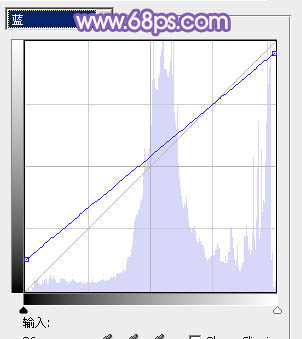 <图29> |
 <图30> |
关键词:打造柔美的淡紫色外景婚片
本文导航
1、Photoshop打造柔美的淡紫色外景婚片(1)2、Photoshop打造柔美的淡紫色外景婚片(2)3、Photoshop打造柔美的淡紫色外景婚片(3)4、Photoshop打造柔美的淡紫色外景婚片(4)5、Photoshop打造柔美的淡紫色外景婚片(5)6、Photoshop打造柔美的淡紫色外景婚片(6)7、Photoshop打造柔美的淡紫色外景婚片(7)8、Photoshop打造柔美的淡紫色外景婚片(8)9、Photoshop打造柔美的淡紫色外景婚片(9)10、Photoshop打造柔美的淡紫色外景婚片(10)11、Photoshop打造柔美的淡紫色外景婚片(11)相关文章
- 1970-01-01
[错误报告] [推荐] [收藏] [打印] [关闭] [返回顶部]


 已有
已有


